Если заблокировать контакт в WhatsApp, вы перестанете получать от него сообщения и звонки. Кроме того, он перестанет видеть ваш статус, время последнего посещения и новые фото профиля. Вот нескольких действенных и проверенных способов, как заблокировать контакт в WhatsApp. Подготовили пошаговые инструкции с фото.
Можно ли заблокировать человека в WhatsApp
В WhatsApp возможно заблокировать контакт и перестать получать от него сообщения и звонки. Кроме того, блокировка закроет доступ к вашим фотографиям и обновлениям статуса. И все это — практически незаметно для нежелательного пользователя. Но есть нюансы.
Пошаговая инструкция, как заблокировать контакт в WhatsApp
Перед тем как приступить к блокировке, несколько важных моментов.
- Если заблокировать контакт в WhatsApp, переписка с ним останется в общем списке чатов. Убрать его полностью можно двумя путями: либо удалив чат отдельно, либо поместив его в архив. Папка с архивированными чатами будет храниться над основным списком чатов.
- Блокировка WhatsApp — это процесс, который можно откатить в любой момент. Сделать это можно как в приложении, так и с помощью веб-версии WhatsApp.
Вот несколько способов осуществить блокировку.
Через настройки конфиденциальности
Чтобы заблокировать контакт в WhatsApp:
- Перейдите на вкладку «Настройки».
- Выберите пункт «Конфиденциальность».
- Нажмите на «Заблокированные».
- Нажмите на пиктограмму «Добавить новый» в правом верхнем углу и выберите нужный контакт из списка.
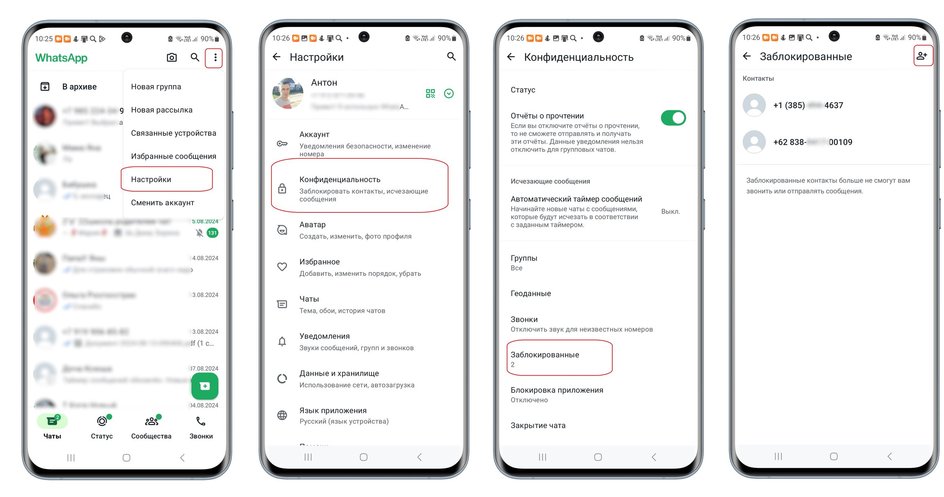
Через экран чата
Заблокировать контакт можно и через экран с перепиской. Для этого:
- Зайдите в чат с пользователем, которого нужно заблокировать.
- Нажмите на его имя в верхней части экрана. Откроется профиль контакта, который нужно пролистать до конца.
- Найдите пункт «Заблокировать» и нажмите его.
- Далее выберите «Заблокировать» или «Пожаловаться».
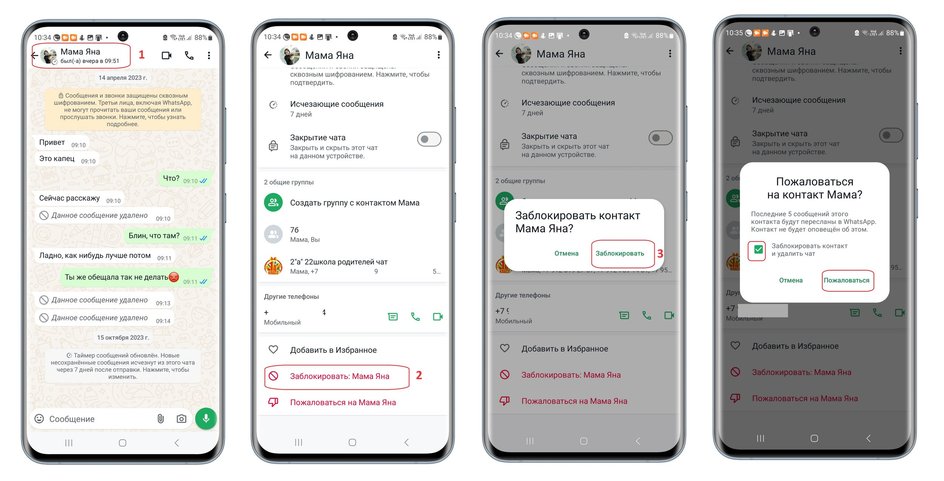
В последнем случае для блокировки дополнительно необходимо поставить галочку рядом с пунктом «Заблокировать контакт и удалить чат». Если с этого номера была рассылка спама, то имеет смысл пожаловаться.
В уведомлении WhatsApp на экране блокировки
В WhatsApp можно пересылать практически все что угодно в любой зарегистрированный аккаунт. Этим часто пользуются различного рода мошенники и спамеры. Функция «прямой связи» позволяет рассылать сообщения любым пользователям, не добавляя их номер в список контактов. Однако заблокировать незнакомый контакт в WhatsApp также довольно легко. Даже не открывая переписку.
Для этого:
- Во входящем сообщении на экране блокировки нажмите на раскрывающуюся стрелку, чтобы открыть дополнительную информаци.
- Кликните «Заблокировать».
- Отметьте пункт «Пожаловаться», если хотите отправить жалобу на пользователя.
- Нажмите «Заблокировать».
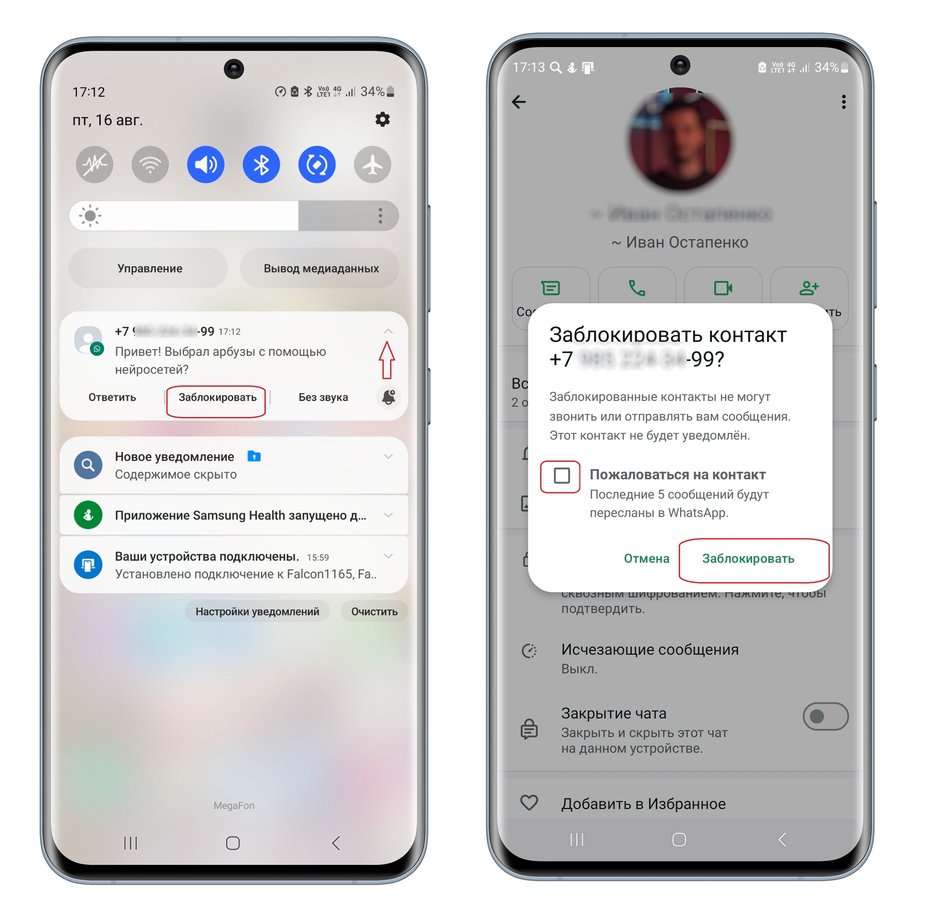
В общем списке чатов
Заблокировать контакт можно в общем списке чатов. Для этого:
- Находясь на экране с чатами, нажмите и удерживайте чат с нужным пользователем.
- Нажмите три точки в верхнем правом углу.
- Выберите «Заблокировать».
- Отметьте чекбокс «Пожаловаться на контакт», если хотите отправить жалобу.
- Нажмите «Заблокировать».
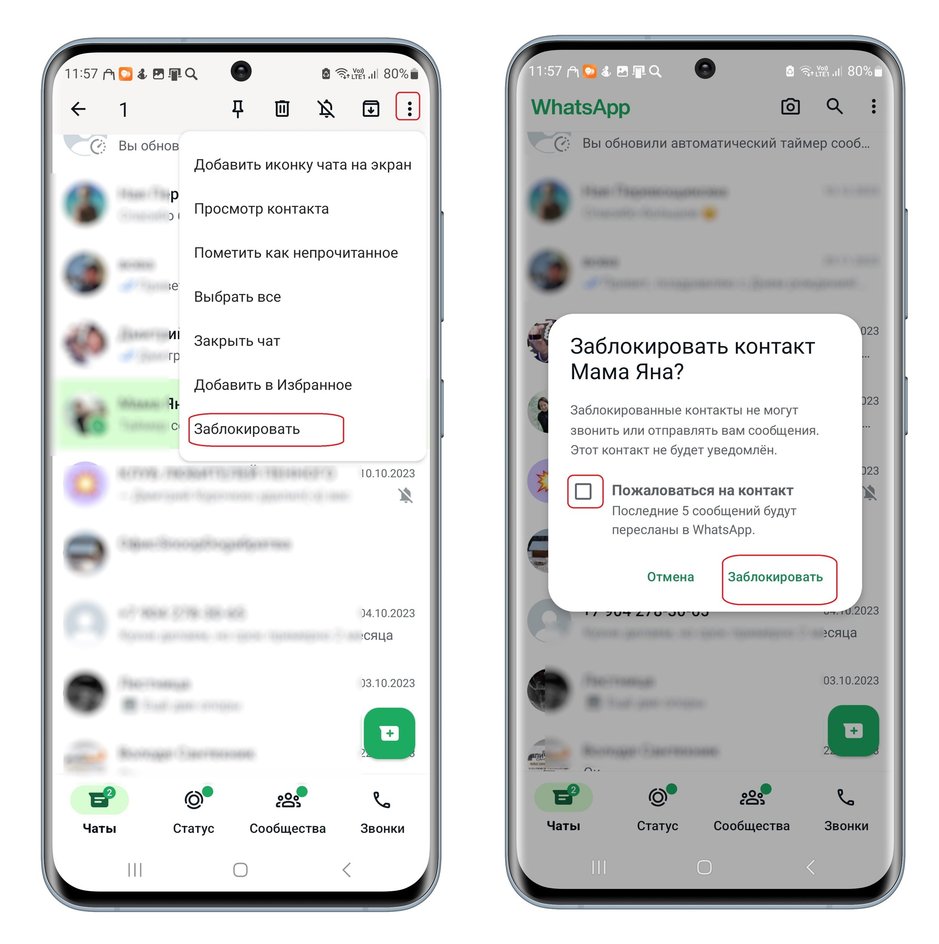
Что будет видеть человек, которого заблокировали в WhatsApp
Важно понимать, что произойдет с контактом, который попадет в черный список. Не каждый захочет явно давать понять другому человеку, что заблокировал его в мессенджере. К счастью, в целях сохранности приватности пользователей WhatsApp не сообщает напрямую о блокировках.
Для заблокированного пользователя это будет выглядеть следующим образом:
- Написать и даже делать вызовы он сможет.
- При звонках будет просто идти гудок, как будто на другом конце не берут трубку.
- Сообщения тоже будут уходить в чат, однако вместо двух галочек будет всего лишь одна.
- Кроме того, этот пользователь перестанет видеть ваш статус, время последнего посещения и новые фото профиля.
Признаков достаточно, так что внимательный пользователь сразу заподозрит неладное.
Где посмотреть заблокированные контакты в WhatsApp
Вы всегда можете посмотреть заблокированные контакты в WhatsApp, а также при необходимости добавить или удалить заблокированных людей. Для этого:
- Откройте WhatsApp.
- Находясь на экране с чатами, нажмите кнопку «Опции» в верхнем правом верхнем углу.
- Откройте «Настройки» → «Конфиденциальность».
- Пролистайте экран немного вниз и выберите пункт «Заблокированные».
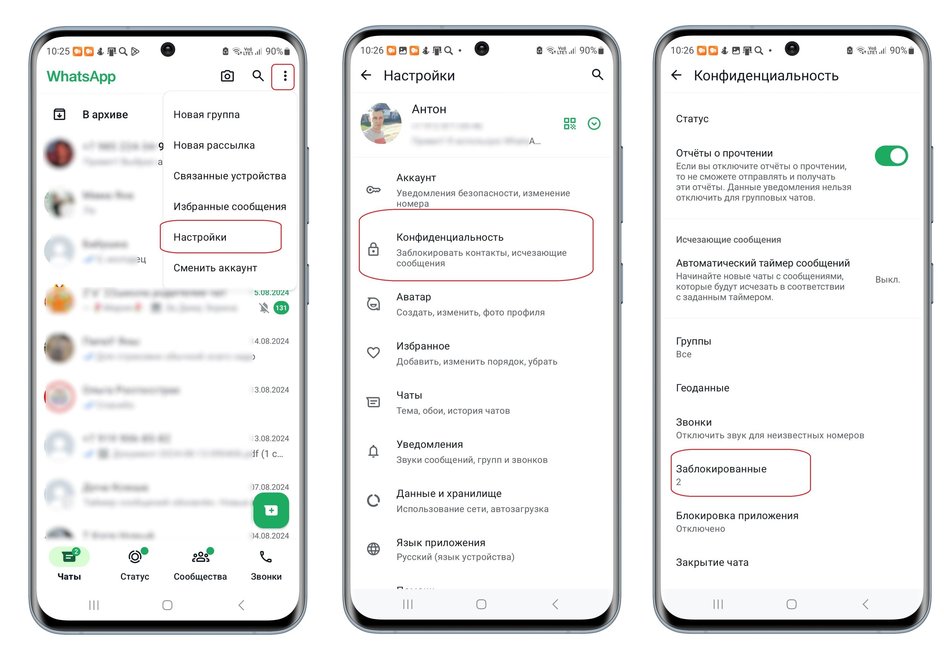
Как разблокировать контакт в WhatsApp
Разблокировать контакт в Ватсапе можно здесь же, в списке заблокированных контактов, который находится в настройках конфиденциальности. Вы можете добавлять или удалять из него людей по своему усмотрению.
Чтобы удалить контакт из списка заблокированных, достаточно кликнуть по нему и выбрать «Разблокировать».
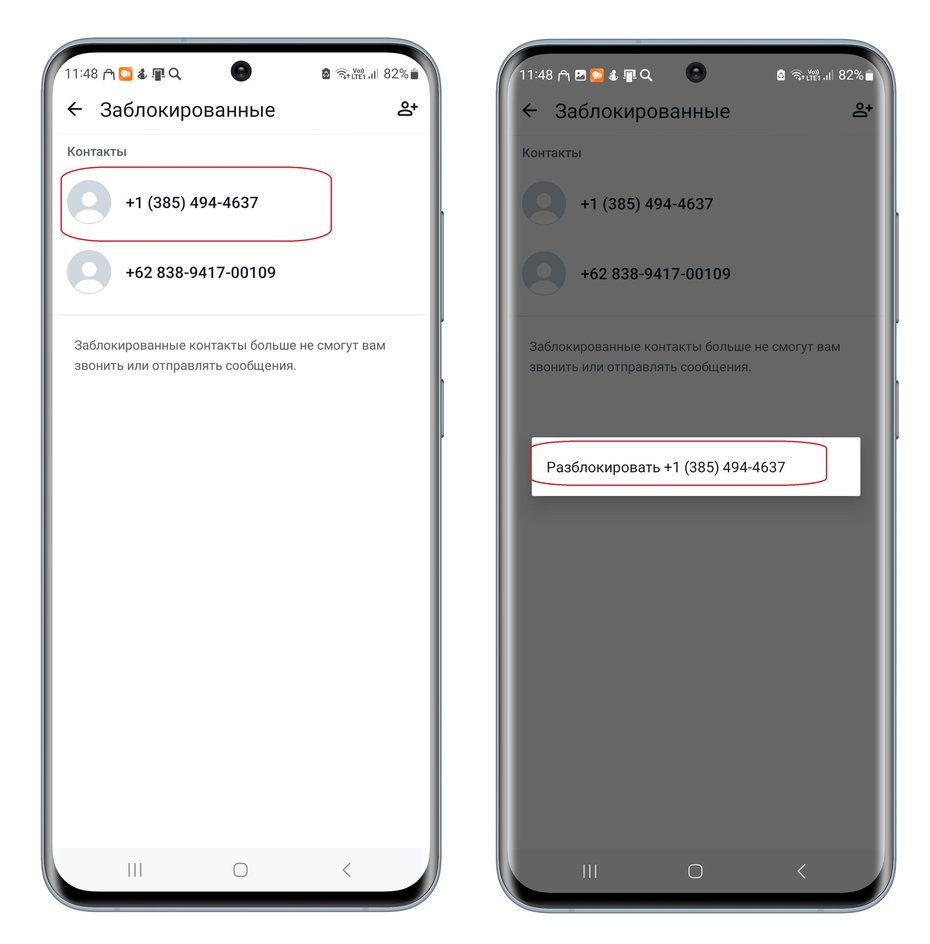
Другие способы разблокировать контакт
Разблокировать человека можно на экране переписки. Для этого:
- Откройте чат с отправителем, которого хотите разблокировать.
- Нажмите на имя отправителя или неизвестный номер телефона.
- Пролистайте меню вниз и нажмите «Разблокировать».
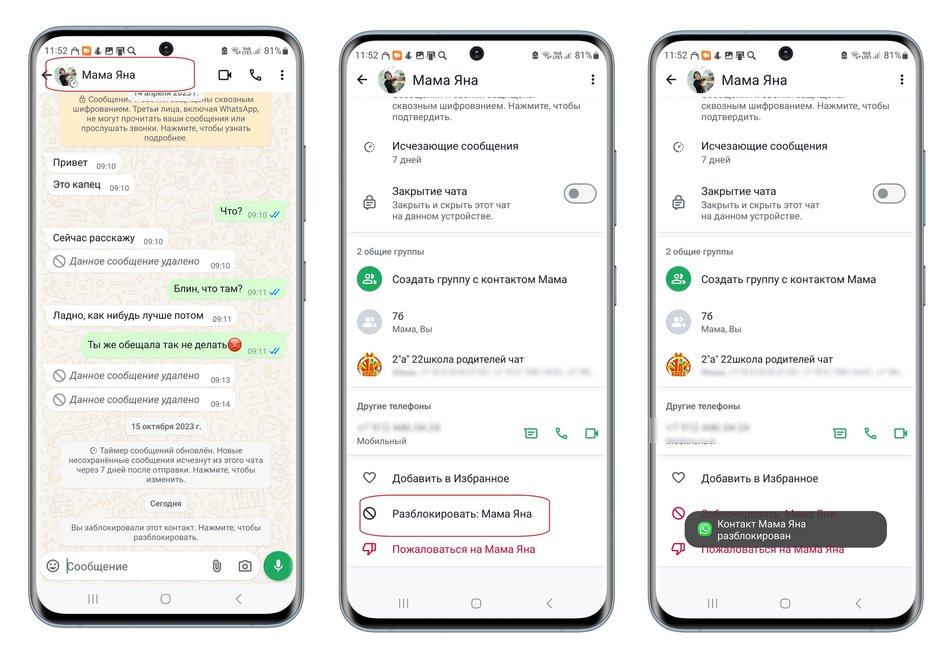
Также разблокировать контакт можно в общем списке чатов. Для этого:
- Удерживайте чат с интересующим контактом.
- Нажмите три точки в верхнем правом углу.
- Выберите «Разблокировать».
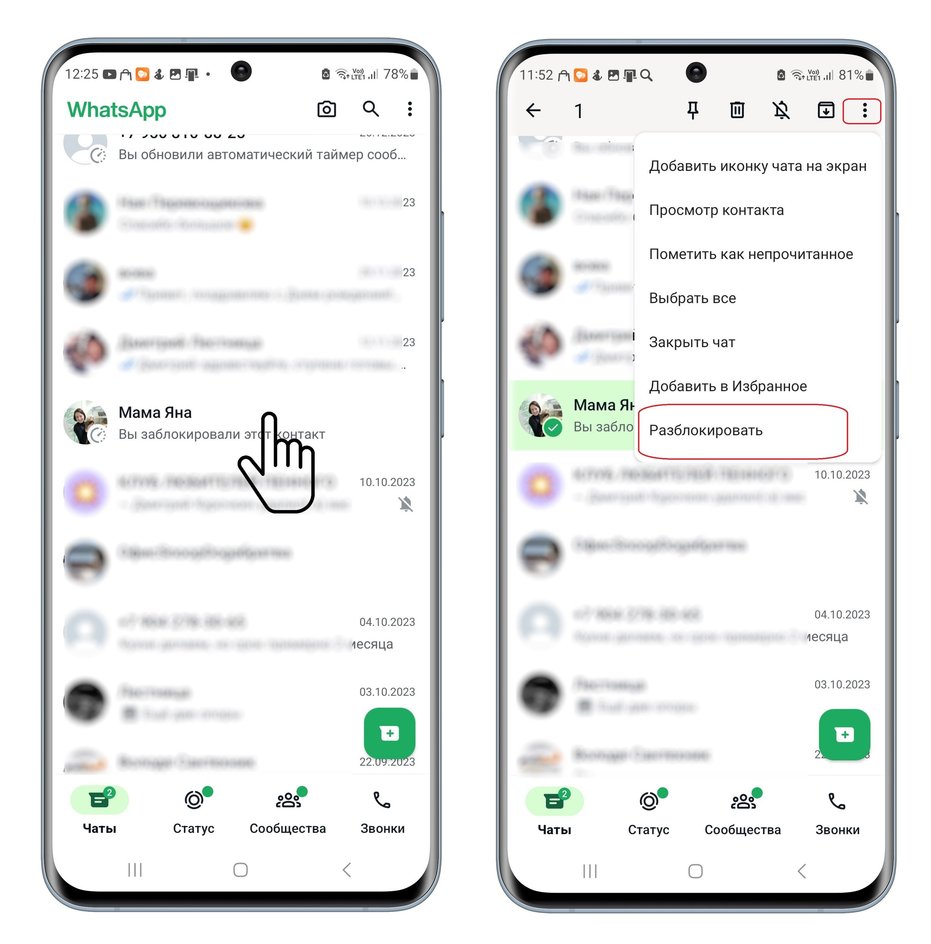
Как узнать, что вас заблокировали
Вот несколько признаков того, что вас заблокировали:
- Вы не понимаете, прочитано ваше сообщение или нет. Вне зависимости от статуса рядом с ним всегда стоит одна серая галочка вместо двух.
- Вы не видите статус пользователя, который вас заблокировал.
- Вы не видите обновления фото профиля контакта.
- Вы не можете позвонить пользователю.
- Не получается добавить человека в группу, где вы являетесь админом.
- Вы не видите время последнего посещения интересующего пользователя или его статус «в сети». Этот пункт также может говорить и о том, что пользователь установил особые настройки конфиденциальности.
Что нужно запомнить о блокировке контактов в WhatsApp
Подведем итоги и еще раз напомним, что следует знать о блокировке контактов в WhatsApp.
- Заблокировать контакт можно тремя основными способами: через настройки конфиденциальности, в общем списке чатов или в чате с пользователем. Кроме того, незнакомый контакт можно заблокировать прямо в уведомлении на экране блокировки.
- При блокировке пользователя переписка с ним остается в общем списке ваших чатов. Если вы хотите убрать его из списка, вы можете удалить чат отдельно или отправить его в архив.
- В любой момент вы можете разблокировать пользователя, чтобы начать снова получать от него сообщения.
- Заблокировать группу нельзя. Но вы всегда можете выйти из группы и заблокировать ее админа.





